win10桌面文件夹隐藏了怎么恢复
有时候大家在使用win10电脑的过程中可能会将重要的文件夹或者文件隐藏,但是不知道怎么恢复,这时候就会有朋友很着急,接下来就给大家介绍如何将win10电脑中隐藏的文件夹恢复。
方法一、
1.首先打开"我的电脑",点击上方的"查看"栏,再勾选"隐藏的项目";

2.再回到隐藏文件的位置就会看到被隐藏的文件夹已经恢复显示了,又可以正常使用了。
方法二、
1.打开隐藏文件所在文件夹,单击左上角文件然后点击"更改文件夹和搜索选项";
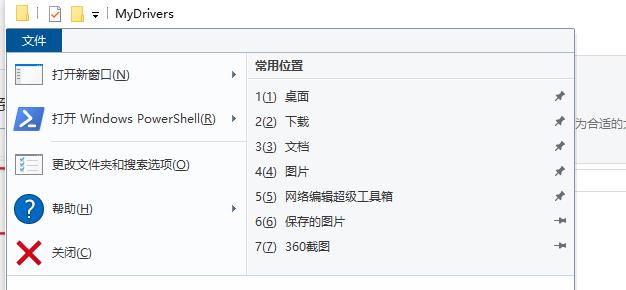
2.在弹出窗口上方点击"查看"按钮,点击"重置文件夹"后再点击"应用到文件夹";
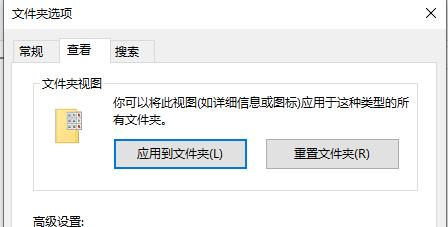
3.完成之后我们再回到隐藏文件或者文件夹的位置就能看到win10电脑中被隐藏的文件又恢复显示了。
通过如上的方法,win10电脑中隐藏的文件和文件夹就能显示出来了,如果需要再次隐藏,那就把"隐藏的项目"取消勾选。整个方法非常的简单,大家不用担心以后隐藏文件之后显示不出来而着急了。
我告诉你msdn版权声明:以上内容作者已申请原创保护,未经允许不得转载,侵权必究!授权事宜、对本内容有异议或投诉,敬请联系网站管理员,我们将尽快回复您,谢谢合作!










